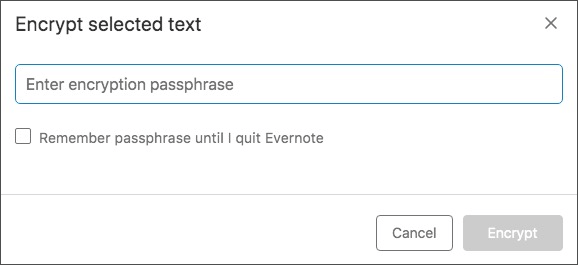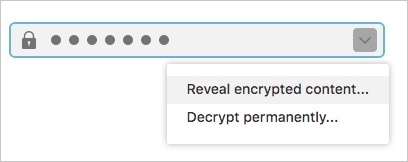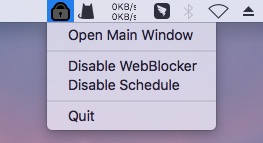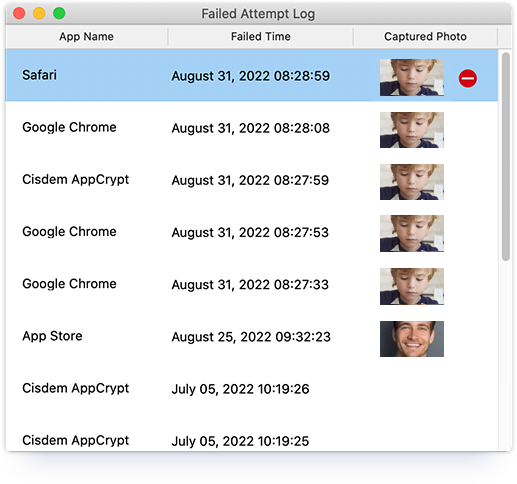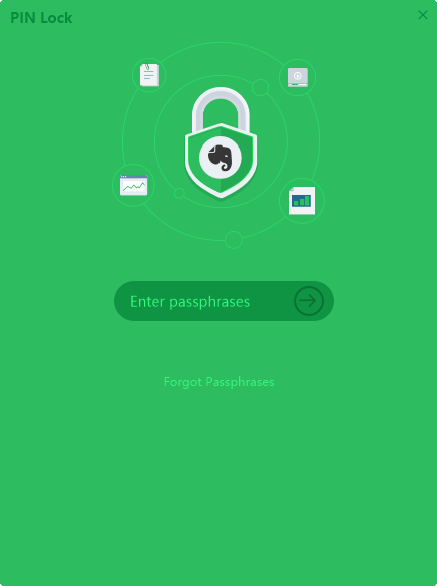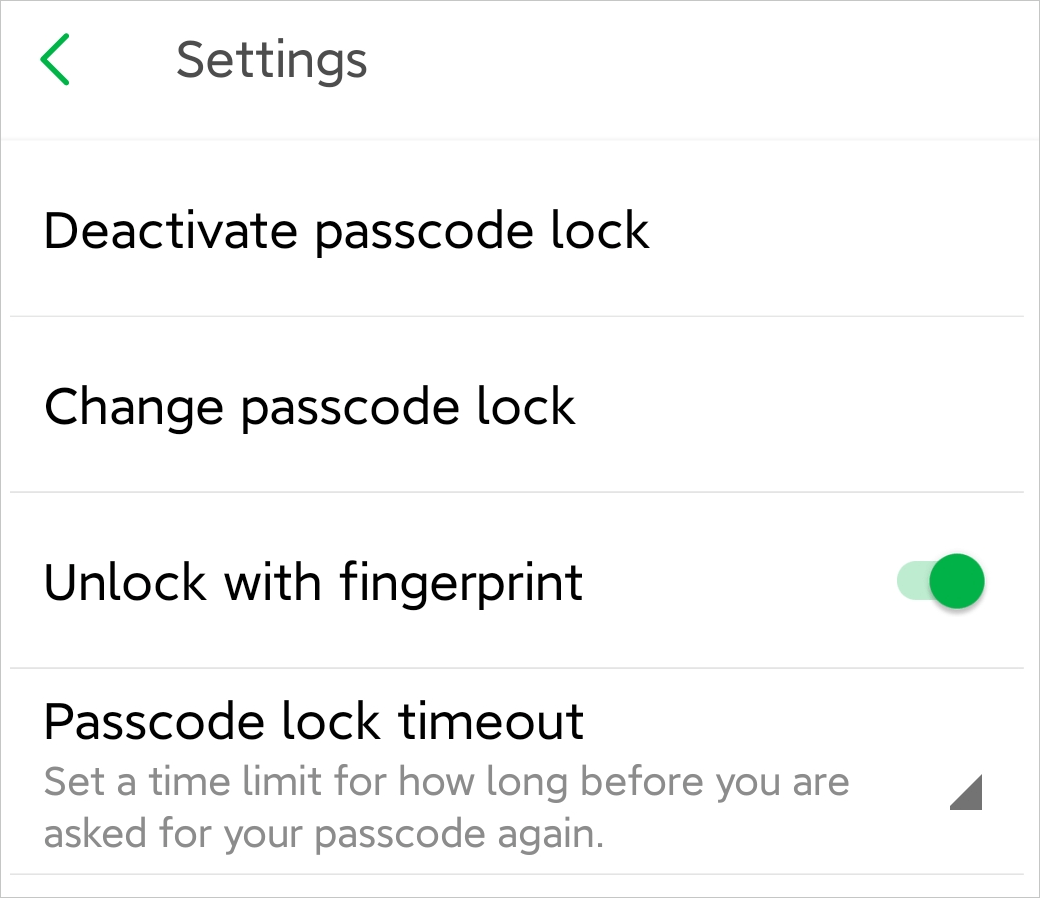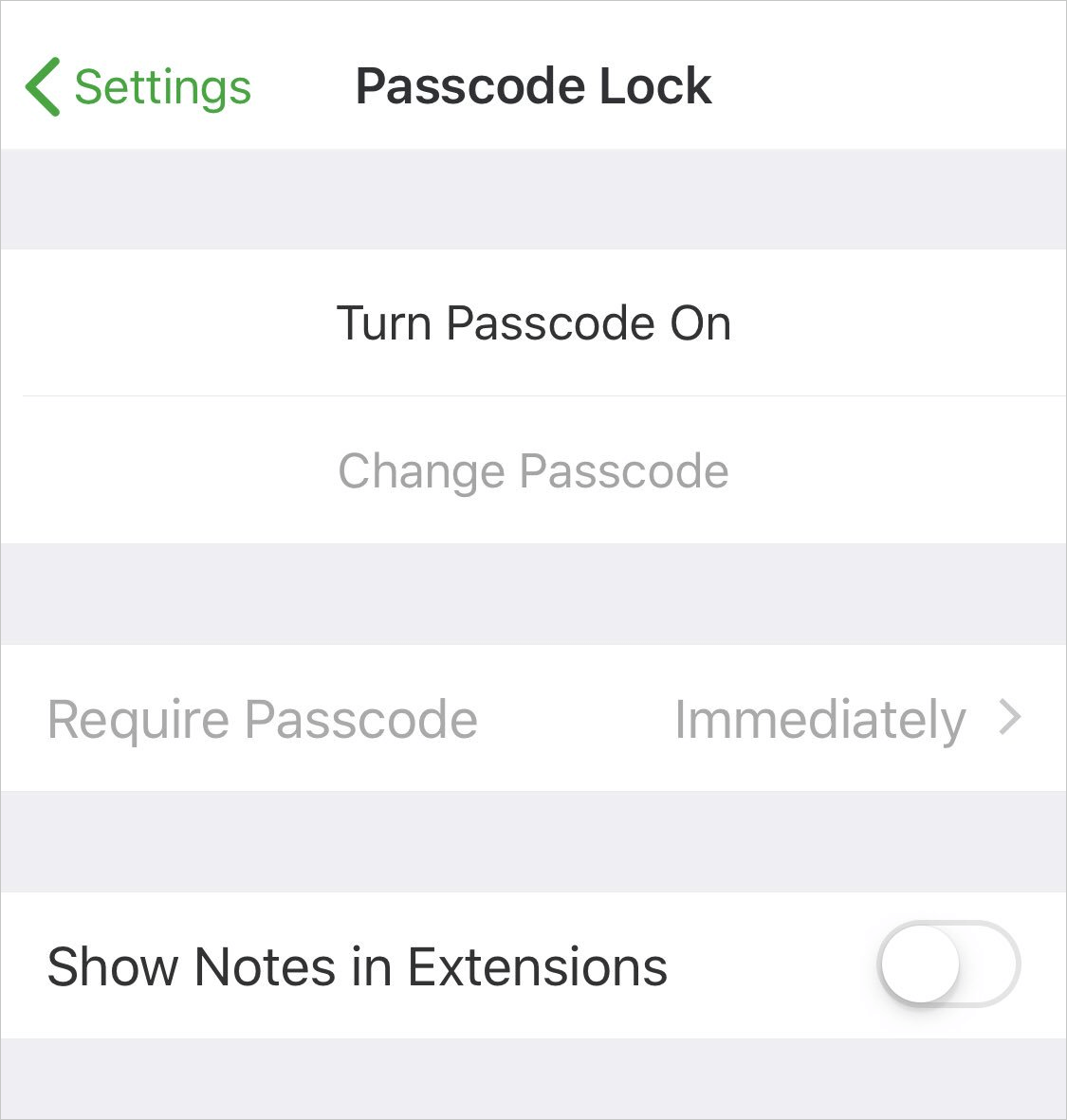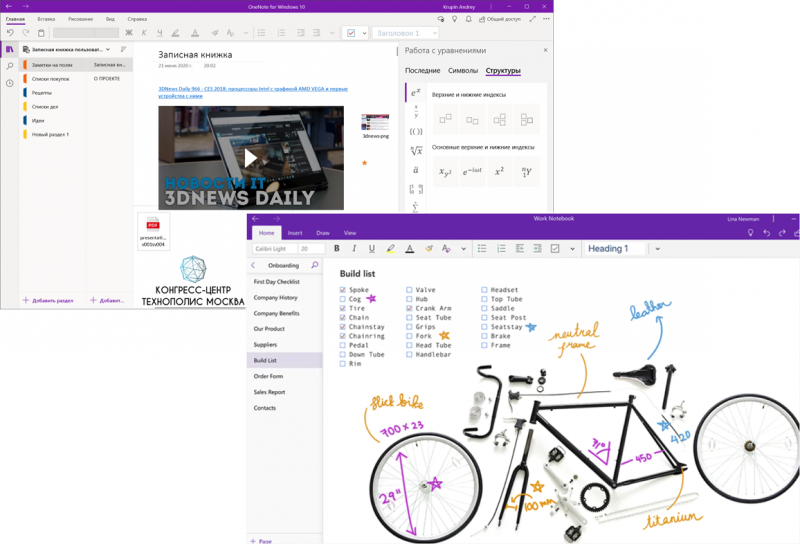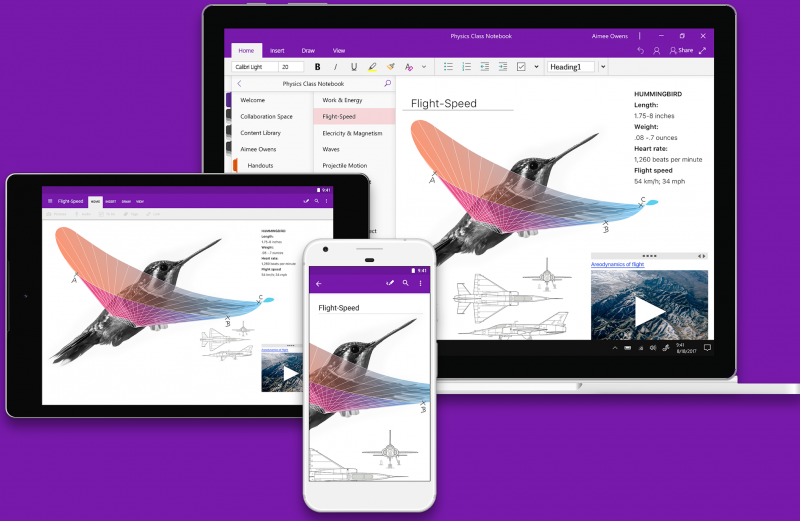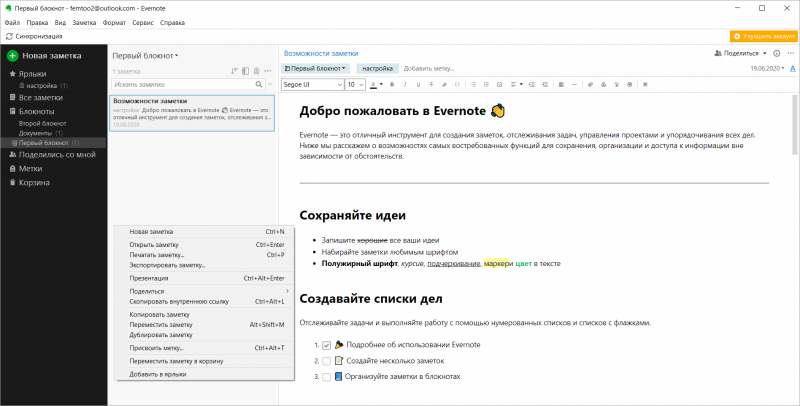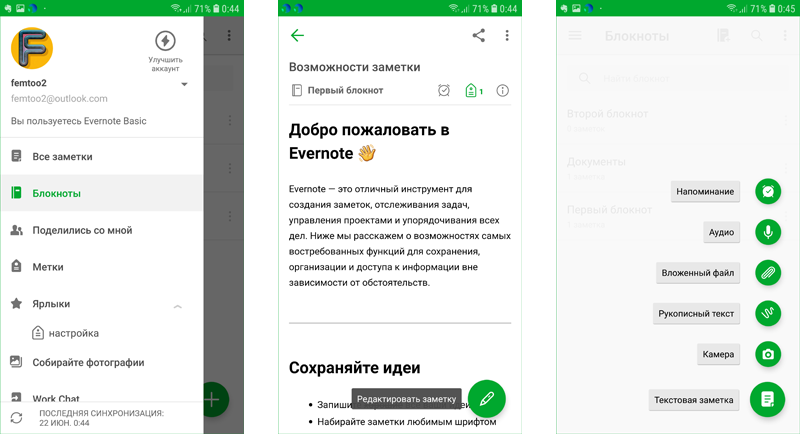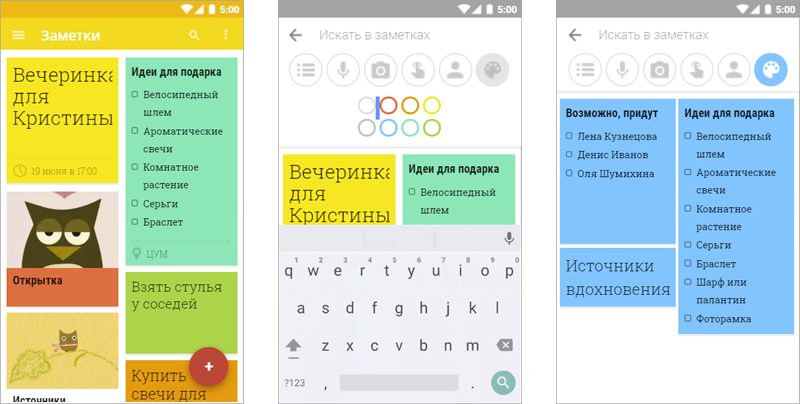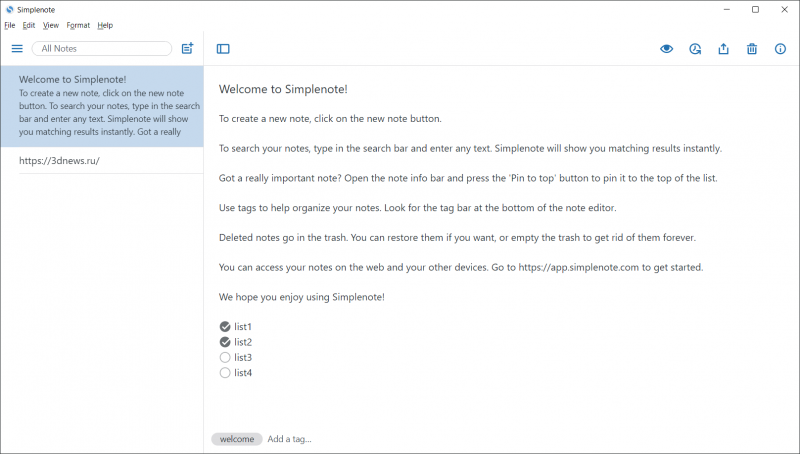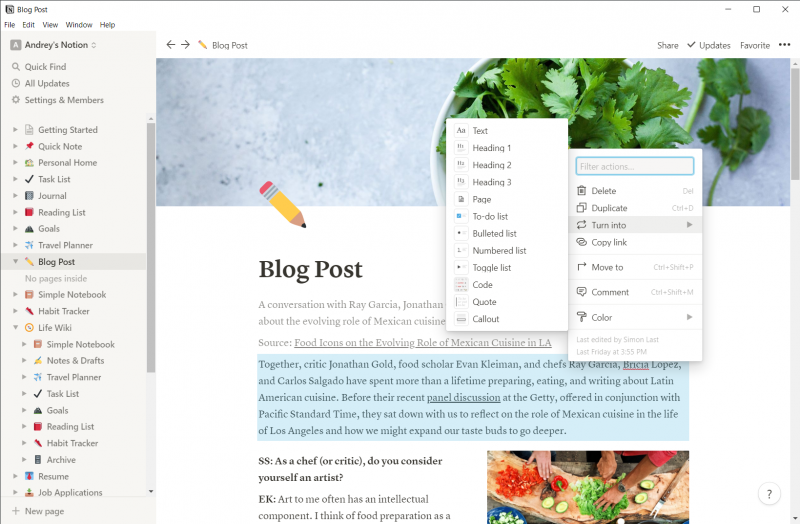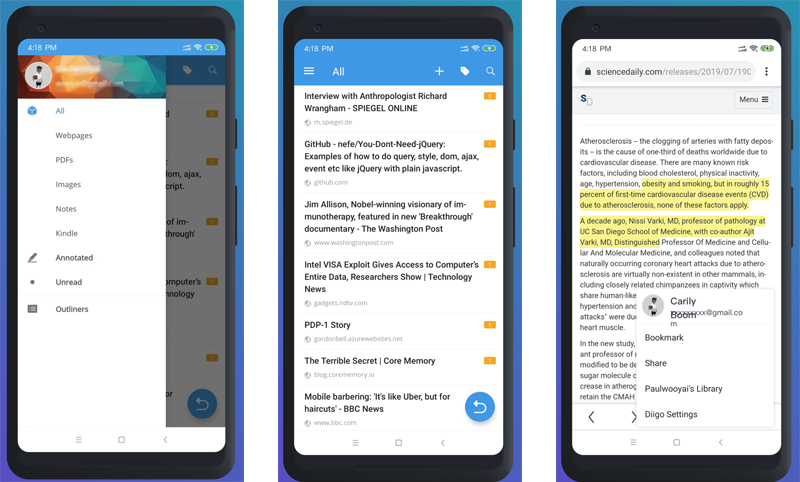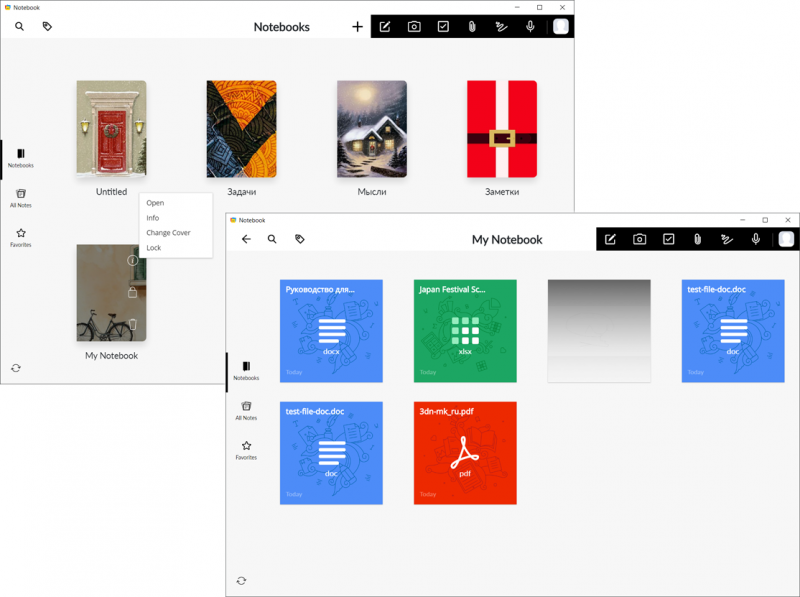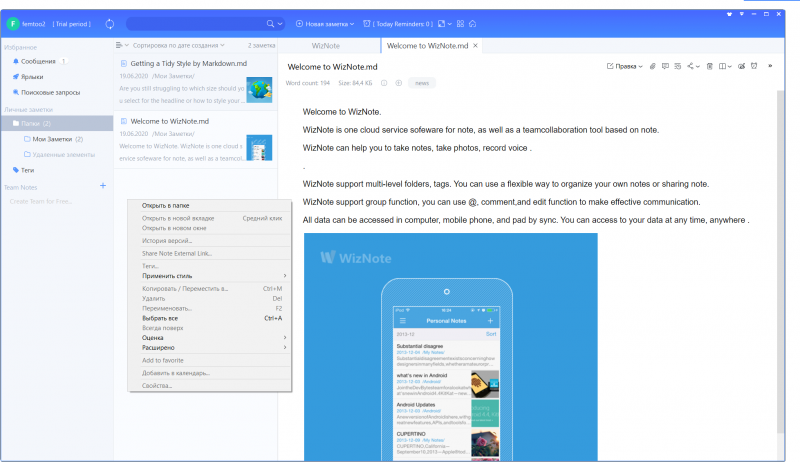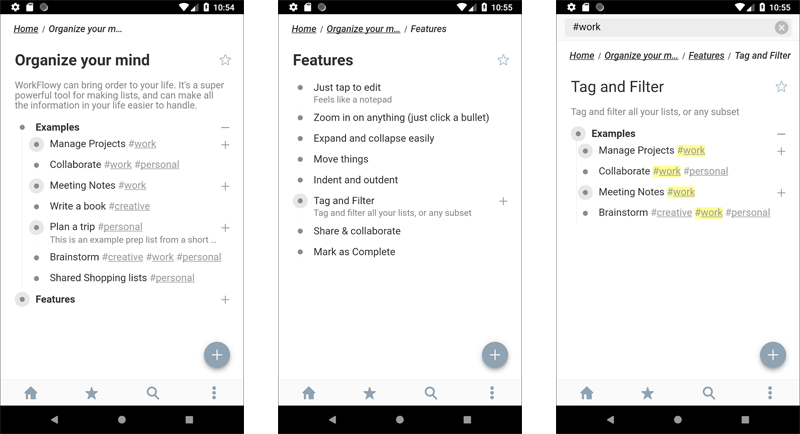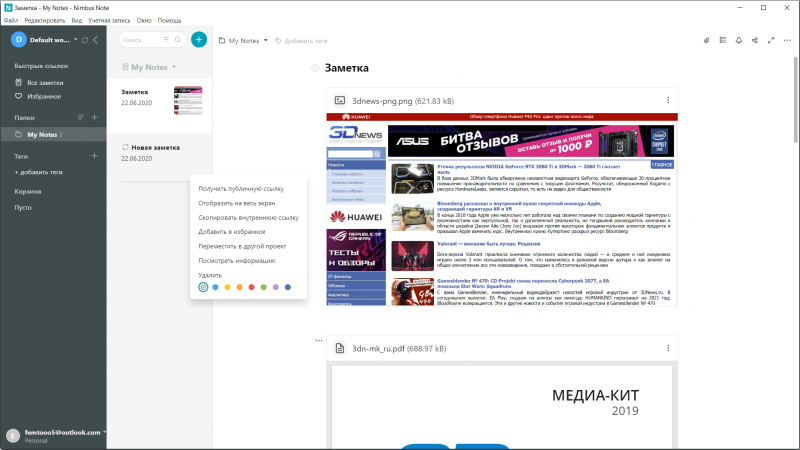Существует несколько важных действий, с помощью которых вы можете обеспечить более эффективную защиту ваших данных в Evernote:
Пароли
Не используйте одинаковые пароли для Evernote и других сайтов. Таким образом, если кто-то узнает ваш пароль от другого сайта, вам не придется беспокоиться об уязвимости вашего аккаунта Evernote.
Старайтесь не использовать простые пароли, которые можно посмотреть в словаре. Выбирайте надежный пароль, для этого он должен быть не менее 8 символов и содержать прописные и строчные буквы, цифры и символы. Вы также можете использовать фразу, которая состоит из 20 символов и более.
Для обоих вариантов отлично подойдет менеджер паролей. Мы рекомендуем использовать одно из таких приложений.
Настройка двухфакторной аутентификации (2SV)
Включите двухфакторную аутентификацию для вашего аккаунта Evernote, чтобы обеспечить надежную защиту даже в том случае, если кто-то узнает ваш пароль.
Двухфакторная аутентификация, также известная как многофакторная аутентификация, усиливает безопасность вашего аккаунта в процессе авторизации, запрашивая не только пароль и имя пользователя, но специальный код подтверждения с вашего мобильного устройства. Задача этого дополнительного средства безопасности заключается в объединении уже известного вам параметра для входа (пароля) с данными, к которым только вы можете получить доступ (вашим телефоном).
Настройка двухфакторной аутентификации очень проста. Следуйте приведенной инструкции в Разделе безопасности веб-клиента Evernote. Все пользователи могут сгенерировать коды локально, используя приложение на их мобильных устройствах (мы рекомендуем Google Authenticator) или могут выбрать вариант получения кодов в формате SMS-сообщений через Telesign.
Обратите внимание на важный момент. В процессе настройки двухфакторной аутентификации вы получите несколько одноразовых кодов, которые вы сможете использовать в случае невозможности открыть код на телефоне. Не храните эти коды в Evernote, поскольку они понадобятся вам, когда у вас не будет доступа к аккаунта Evernote.
Приложения с разрешенным доступом и история доступа
Вы можете просмотреть список приложений и других сервисов (и отозвать доступ любого из них), которые на данный момент имеют доступ к вашему аккаунту Evernote. Для этого вам нужно зайти в веб-приложение, нажать на ссылку «Настройки аккаунта» и выбрать вкладку «Приложения». На этой же странице вы можете сбросить пароль и запретить доступ для всех приложений в процессе сброса. Если вы отзываете доступ для всех приложений, все, кто хотел несанкционированно войти в ваш аккаунт и имел к нему доступ, потеряют к доступ к вашему аккаунту.
Чтобы просмотреть IP-адреса и названия устройств и приложений, с которых обращались к вашему аккаунту, откройте раздел с историей доступа в веб-клиент Evernote. Данные местоположения устройств и приложений могут быть неточными (оно определяется с помощью Maxmind GeoIP). В частности, мобильные устройства и VPN-туннели могут выполнять маршрутизацию через частные сети на IP-адреса Интернета, которые находятся очень далеко от исходного местоположения передающего устройства.
Абонентское шифрование
Если вы используете версию Evernote для ПК, например Windows Desktop и Evernote для Mac, вы можете зашифровать любой текст в заметке с помощью кодовой фразы, чтобы добавить дополнительный уровень защиты конфиденциальной информации. Эта функция абонентского шифрования (end-to-end encryption) позволяет расшифровать текст только тем, кто знает кодовую фразу. Мы не получаем копию кодовой фразы или ключ шифрования ни при каких условиях. Если вы забудете кодовую фразу, мы не сможем восстановить ваши данные.
Когда вы используете эту функцию, мы зашифровываем ваш текст, используя 128-разрядный ключ AES (Advanced Encryption Standard). Мы получаем этот ключ после обработки кодовой фразы вместе с уникальными случайными данными функцией PBKDF2 с 50 000 итераций хеш-функции SHA-256. С помощью этого ключа и вектора инициализации ваши данные шифруются в режиме CBC.
Потерянные или украденные устройства
Если злоумышленник украдет устройство, на котором установлено приложение для доступа к сервису Evernote, он сможет получить доступ к вашим данным Evernote так же легко, как и к электронной почте, фотографиям и другим приложениям. Чтобы защитить себя от подобных ситуаций, необходимо пользоваться функциями безопасности, которые предусмотрены в операционной системе вашего устройства. Так, вы можете настроить блокировку экрана или блокировку паролем, включить экранную заставку или установить таймер автоблокировки, а также зашифровать память устройства.
В большинстве случаев вход в Evernote на телефоне, планшете и компьютере выполняется однократно. Если вы потеряете одно из этих устройств, то вам нужно отозвать его доступ к аккаунту. Следуйте этим инструкциям.
Иногда хакеры заманивают пользователей на сайты, которые внешне похоже на Evernote. Они рассчитывают, что пользователь не заметит разницу, введет свои логин и пароль, и эти данные попадут к хакерам. Такие атаки называются «фишингом». Прежде чем вводить свои логин и пароль, убедитесь, что адрес в адресной строке браузера начинается с https://www.evernote.com/ или https://evernote.com.
Каждое электронное письмо от Evernote содержит криптографическую подпись и отправляется с опубликованного IP-адреса. Если вы получили письмо от одного из этих доменов, вы им можете доверять.
Evernote:
- @evernote.com
- @emails.evernote.com
- @comms.evernote.com
- @discussion-notification.evernote.com
- @mail-svc.evernote.com
- @account.evernote.com
- @notifications.evernote.com
- @messages.evernote.com
Если вы получили сообщение, которое похоже на письмо от Evernote, но в адресе отправителя указан иной домен, значит, его отправил кто-то другой. Такое сообщение нужно удалить.
Подробнее о спаме и письмах, которые мошенники отправляют от лица Evernote, читайте в этой статье справочного центра.
Защита от вредоносных программ
Часто вредоносные программы попадают на компьютер после того, как пользователь посетит веб-сайт, использующий уязвимости безопасности в браузере или в установленных в него плагинах. Это называется теневой загрузкой. Отличный способ защитить себя от подобных угроз — запретить автоматический запуск плагинов в браузере. Примеры того, как это делается в различных браузерах:
Firefox: настройка плагинов «Спрашивать об активации». Смотрите на этой странице, как сделать это для Adobe Flash.
Chrome: убедитесь, что вы используете последнюю версию, и вы будете предупреждены, если сайт захочет запустить плагин.
Вы должны использовать плагины, когда это необходимо, например, загружая финансовый отчет, и только если вы доверяете веб-сайту.
Кроме того, всегда поддерживайте актуальность ПО. Когда в приложении появляется информация об обновлении, сразу же устанавливайте его. Будьте осторожны с обновлениями, которые появляются в веб-браузере, поскольку многие из них являются поддельными и попытаются обмануть вас при установке вредоносного ПО.
Защита персональных данных должна стать одним из самых главных приоритетов в жизни любого интернет-пользователя. Хакерские утечки, прослушивание большим братом, любопытные соседи… Потерять доступ к своему акаунту в социальной сети или облачном сервисе можно самыми разными способами. В этот раз я хочу рассказать о том, как максимально защитить данные в Evernote.
Сложный пароль
Первый и очевидный шаг — установить сложный пароль для доступа к акаунту. Для хранения своих паролей я выбрал Dashlane, обзор которого можно почитать здесь. Конечно, вы можете использовать любой другой менеджер паролей. В данном случае, Dashlane автоматически генерирует сложный пароль и запоминает его за вас:
При этом программа автоматически позволит войти с этим паролем и на мобильный устройствах. Эту функцию я описывал в посте «Dashlane. Автологин в приложения».
Двухфакторная аутентификация
Каким бы сложным ни был пароль, он все равно может оказаться в чужих руках. Поэтому обязательно нужно настроить двухфакторную аутентификацию. Делается это в настройках аккаунта в веб-интерфейсе Evernote в разделе «Сводная информация о безопасности»:
Здесь вы настраивается способ получения одноразовых кодов. Генерируются запасные коды и коды для приложений.
После чего при первом входе в приложение сервис будет запрашивать одноразовый пароль в дополнение к основному.
ПИН-код на мобильное приложение
Еще один гвоздь в гроб утечек — установка ПИН-кода на мобильное приложение. ПИН-код настраивается в разделе «Об аккаунте» в мобильном приложении Evernote:
Теперь при запуске приложения у вас будет запрошен короткий ПИН для продолжения работы.
Локальные блокноты
Чтобы данные не утекли в сеть их нужно туда не пускать. Для этого в декстопной версии Evernote доступны «Локальные блокноты». Локальный блокнот хранится только на том устройстве, где он создан и не синхронизируется с серверами Evernote.
Создать такой блокнот можно через меню Файл/Новый блокнот/Новый локальный блокнот:
Шифрование заметок
Evernote позволяет зашифровать текст внутри заметок. Таким образом, их содержимое становится доступно только тому, кто знает этот пароль. Пароль устанавливается единый на все зашифрованные заметки. Зашифровать можно только текст.
Для этого выберите нужный фрагмент текста и нажмите в контекстном меню «Зашифровать выбранный фрагмент…»:
Зашифровать текст заметки хорошо, но как же зашифровать всю информацию в заметке? Тут на помощь придет утилита Saferoom, о которой я подробно рассказывал в своем обзоре.
Запустить шифрование и расшифровку можно как из меню иконки в трее, так и из основного окна программы. Кнопки всего две Encrypt (Зашифровать) и Decrypt (Расшифровать):
После небольшого ожидания в блокноте с результатами появятся вот такие зашифрованные заметки:
Расшифровка происходит точно так же. Просто нужно нажать Decrypt.
Скачать Saferoom. Приложение так же доступно для мобильных устройств и браузера Google Chrome.
Резервное копирование
Про то, как настроить резервное копирование Evernote я рассказывал в этом посте. Если подытожить всю информацию, то все действия сводятся к локальному копированию всей базы дынных Evernote:
Выбираем все файлы базы данных и сохраняем их любым удобным и безопасным способом.
Вернуть заметки обратно достаточно легко. Прежде чем войти в первый раз в ваш аккаунт Evernote, скопируйте все сохраненные файлы обратно. После успешного входа в Evernote вы увидите все свои заметки.
Ссылки по теме
При регистрации в Evernote по этой ссылке вы получите дополнительный месяц премиум-подписки.
О сервисе можно почитать здесь.
Активным пользователям Evernote на windows наверняка известна категоричность разработчиков по поводу введения так называемой защиты от дурака — простого пароля на запуск приложения. Каждый же раз выходить и при каждом запуске по новой авторизоваться — это верх неудобства. Ладно бы приложение помнило логин, но этого оно не может и вводить такую фичу не собираются в силу специфической возможности запустить приложение, зная только логин.
В итоге функции нету, вводить её никто не собирается, чтобы не делать «иллюзию защиты». В замен нам предлагают воспользоваться TrueCrypt. Мол ваши данные будут надёжно зашифрованы и никто к ним не получит доступа с вашего ПК никаким образом. ОК, но остаётся актуальным главный вопрос — вопрос удобства. Я нажал на ярлык, получил окно с предложением ввести пароль, ввёл его и работаю со своими заметками. На первый взгляд добиться этого с предложенной программой не возможно. Нужно запустить TrueCrypt, выбрать файл для монтирования, смонтировать том, запустить EN. Неудобно, много лишних движений. Но это можно доработать до нажатия трёх горячих клавиш.
Как только создали том для базы данных Evernote и переместили её туда, идём в настройки горячих клавиш в TrueCrypt:

Назначаете удобные вам сочетания клавиш. Рекомендую использовать три рядом расположенных сочетания (одно из них мы чуть позже используем для запуска Evernote). К примеру Ctrl+F1, Ctrl+F2, Ctrl+F3.
Дальше добавляем наш том с базой данных EN в избранное:
С TrueCrypt всё, разве что стоит поставить его на автозагрузку:

Теперь находим ярлык запуска Evernote, заходим в его свойства (ПКМ — свойства), и в поле «Быстрый вызов» назначаем последнюю горячую клавишу:

В итоге мы получаем следующее:
- Нажимаем Ctrl+F2 и наш избранный том с базой данных Evernote монтируется, предварительно спросив у нас пароль.
- Ввели пароль? Теперь жмите Ctrl+F1 и вот наш любимый Evernote запустился и готов к работе.
- Закончили работу с заметками и вышли из программы? Жмите Ctrl+F3 — и у нас автоматически размонтируется том с локальными данными EN. Теперь к ним никто не получит доступа.
К тому же после выключения/перезагрузки компа том тоже размонтируется и есть настройка «Автоматически размонтировать тома при неактивности в течение XX мин.».
Всего три горячих клавиши — и данные в безопасности, и к ним легко получить доступ хозяину.
This article will talk about how to password protect Evernote on Mac, Windows and mobile.
Evernote is one of the most popular note-taking apps, letting you take notes, record voice memos, clip web pages, create checklists and do other cool things. You can use it to take notes in class, plan trips, make business plans, organize work tasks and store information such as passwords.
Evernote enables you to sync content across Evernote desktop app, Evernote mobile app and Evernote Web. And your data stored on the Evernote server is kept private and secure thanks to AES-256 encryption. But what about the Evernote app? People who have access to your computer or smartphone can easily access your Evernote app and the content in it. To keep prying eyes out of your private stuff, you can put password on Evernote.
- Use the Encrypt Selected Text function to make Evernote more secure
- Add more security by password protecting Evernote app
 Cisdem AppCrypt
Cisdem AppCrypt
Put a Password on Evernote on Mac
- Password lock all Mac apps such as Evernote, Photos, Messages, etc.
- Record failed attempts to open any locked app with date, time and intruder’s picture
- Also block websites on Safari, Chrome and other browsers
- Provide 2 modes to block: Block list and Allow list
- Offer Schedule feature to lock apps and block websites during certain times
- Require password to quit or uninstall AppCrypt
- Help protect your apps
- Help limit time spent on specific apps and websites
- Help improve productivity by blocking distracting websites
- Can be used for parental control
- Support macOS 10.12 or later

Protect Evernote with the Encrypt Selected Text function
Applies to: macOS, Windows
You can password protect Evernote on Mac and Windows PC using the built-in Encrypt Selected Text function. But note that the encryption is not at the note level or notebook level. It only allows you to encrypt the selected text in an individual note.
- Open the Evernote desktop app on your Mac or PC.
- Open a note and highlight the text you want to encrypt.
- Perform a right-click and choose Encrypt Selected Text.
- Set a passphrase.
- This step is optional. If needed, enable Remember passphrase until I quit Evernote.
- Click Encrypt.
To view the password-protected text in Evernote, click it and select the Reveal encrypted content option that appears. Enter the passphrase. You can easily decrypt the content if you want to. The encrypted text content is still searchable.
You can prevent access to your Evernote by signing out of your account. However, since many users use Evernote on a daily or even hourly basis, it will be impractical to do so.
To make things easier, Evernote provides an option for you to set a passcode to lock your app. The option is only available for iOS, Android and Windows devices. What about Mac? Thanks to tools like Cisdem AppCrypt, Mac users can also effortlessly add password to Evernote desktop app.
How to password protect Evernote on Mac
You can lock Evernote on your MacBook Pro, MacBook Air or iMac, etc. with Cisdem AppCrypt, the best app locker and website blocker for Mac.
Download Cisdem AppCrypt and install it. When you open the tool for the first time, it will ask you to set a password.

- From the menu bar at the top of your screen, click the tool’s icon and select Open Main Window.
- In the main window, under the App Lock tab, click the plus icon +.
- In the Applications folder that appears, select Evernote and click Open.
Now the Evernote desktop app on your Mac is protected by password. When you try to launch it, it will ask for password.
When someone tries to access the locked Evernote and enters the wrong password, AppCrypt will record the attempt and capture a photo of the intruder. (The photo in the screenshot below is blurred for the sake of privacy.) To delete a record, control-click it and click the Delete option that shows up.
To remove the password protection, go to the App Lock tab, select Evernote and press the delete key.
You can use the same tool and follow a similar process to protect other apps, individually or in batch.
How to encrypt Evernote on Windows
The Evernote app for Windows has a function called PIN Lock, which lets you password lock the app.
- Open Evernote desktop app on your Windows PC and log in to your account.
- Click PIN Lock.
- Set a passphrase.
Now Evernote desktop is protected by the passphrase. If you exit the app or close the window, the next time you try to access it, you will be asked to enter the passphrase.
Password protect Evernote on Android
Some Android devices come with the function to protect apps with pattern, password or fingerprint. In such a case, you can use the built-in function to readily protect your Evernote.
The note-taking app itself also provides a similar function. Below is how to use it.
- Open Evernote for Android.
- Tap My in the bottom right corner.
- Tap Settings > Account Info > Set up passcode lock.
- Set a 4-digit passcode. Confirm your passcode.
- Set a time limit for how long before you are asked for your passcode again.
If your Android device supports fingerprint unlock, then you will be provided with the option Unlock with fingerprint. You can enable this option if needed.
Protect Evernote with passcode on iOS
- Open Evernote on your iPad or iPhone.
- Tap the person icon in the bottom right corner.
- Tap Settings > Passcode Lock.
- Tap Turn Passcode On. Set a passcode.
Every time you leave Evernote, you will need to enter the passcode in order to access it again.
If your iPad or iPhone comes with Face ID or Touch ID, you can enable Unlock with Face ID or Unlock with Touch ID, which will be more convenient.
Can you password protect Evernote notebook?
You can password protect the sensitive stuff in your Evernote at the content level or app level. But you can’t do it at the notebook level.
For years, Evernote users have been requesting a feature to password protect an entire notebook. Compared to encrypting selected text in a note or locking the entire app, password protecting a notebook or note is more useful and can offer more flexibility. However, such a feature is not offered yet. And so far there isn’t a third-party solution available when it comes to locking the entire notebook.
Conclusion
Evernote is a powerful, easy-to-use app to take both personal and work related notes. To keep your personal journals, business projects and other sensitive content from prying eyes, you can password protect Evernote. If text encryption isn’t enough, you can choose to lock the entire app. If you have tips on how to make Evernote more secure, you can share with us by leaving a comment.
Содержание
- Обзор 10 программ для ведения заметок: выбираем лучший вариант
- ⇡#OneNote
- ⇡#Evernote
- ⇡#Keep
- ⇡#Simplenote
- ⇡#Notion
- ⇡#Diigo
- ⇡#Zoho Notebook
- ⇡#WizNote
- ⇡#WorkFlowy
- ⇡#Nimbus Note
- ⇡#Подведём итоги
- Мой Личный Блокнот с Паролем на компьютер
- Информация
- Инструкции по установке
- Cкачать и установить Мой Личный Блокнот с Паролем на компьютер бесплатно.
- Установка Мой Личный Блокнот с Паролем на компьютер с помощью Bluestacks
- Установка Мой Личный Блокнот с Паролем на компьютер с помощью NoxPlayer
Обзор 10 программ для ведения заметок: выбираем лучший вариант
У электронных блокнотов действительно не счесть преимуществ по сравнению с традиционными бумажными. Они доступны на любых устройствах — от мобильных гаджетов до персональных компьютеров, всегда под рукой и одинаково хорошо подходят как для текстовых записей, так и для хранения голосовых заметок, фотографий и видео, составления списков дел, записи сиюминутных мыслей и свежих идей. С их помощью можно удобно упорядочивать и структурировать информацию, быстро находить нужные заметки, планировать задачи, создавать напоминания и объединять все записи в одном приложении, определиться с выбором которого поможет наша подборка таких программных решений.
Перед тем как перейти непосредственно к знакомству с героями материала, позволим себе сделать небольшое лирическое отступление и вкратце рассказать о критериях оценки программ для ведения заметок, которыми мы руководствовались в процессе подготовки обзора. Прежде всего, во главу угла ставилась поддержка облачных технологий: согласитесь, глупо держать в памяти гаджета или ПК софт, который не умеет синхронизировать данные в рамках одной учётной записи между несколькими устройствами. Второй важный момент, на который мы обращали внимание, — функциональность. Продукт должен в полной степени обеспечивать потребности рядовых пользователей и при этом не отвлекать бессмысленными опциями. Ещё один плюс в копилку того или иного решения мы начисляли за стабильность работы и удобство интерфейса в сочетании с грамотным расположением элементов управления программой. Также акцент делался на количестве поддерживаемых платформ и, наконец, на разумном соотношении цены и качества продукта. Итого — пять ключевых критериев, позволивших нам для оценки приложений использовать привычную со школьной скамьи пятибалльную систему.
⇡#OneNote
Разработчик: Microsoft.
Сайт продукта: onenote.com.
Поддерживаемые платформы: Web, Windows, macOS, Android, iOS, iPadOS.
Стоимость: подписка от 2 300 рублей/год; базовый набор функций доступен бесплатно.
Рейтинг 3DNews: 


Почётное право открыть наш обзор выпало Microsoft OneNote, доступному как в составе пакета офисных приложений Microsoft 365, так и в качестве отдельного продукта.
OneNote позволяет создавать неограниченное количество записных книжек, которые, в свою очередь, можно разбивать на страницы и разделы — всё это помогает выстраивать многоуровневую структуру данных и грамотно организовывать информацию. Поддерживаются функции рукописного ввода и рисования, можно вставлять видео из Интернета и снимки экрана, записывать звуковые заметки, а также добавлять документы Word, таблицы Excel и презентации PowerPoint как в виде вложенных файлов, так и в формате виртуальных распечаток (изображений). Важные и актуальные записи можно помечать тегами для последующего быстрого доступа к ним, а для записных книжек с конфиденциальной информацией предусмотрена защита паролем. Также OneNote имеет развитые средства поиска и позволяет делиться заметками с сотрудниками, друзьями и близкими.
Из отличительных особенностей OneNote стоит выделить удобное ленточное меню, возможность писать в произвольном месте на листе и умение комбинировать рукописные фрагменты с печатными. Отдельного упоминания заслуживают встроенный OCR-движок, позволяющий извлекать тексты из изображений, и интеграция с сервисом перевода Microsoft Translator. Ну и наконец, интересная фишка программы — возможность решения математических уравнений (в том числе написанных от руки) с пошаговым объяснением вслух всех этапов решения задачи. Такая функция может послужить хорошим подспорьем для школьников старших классов и студентов. Не случайно Microsoft активно продвигает OneNote в образовательной среде и предлагает бесплатные лицензии для школ и вузов.
Набор доступных функций OneNote зависит от платформы
Кстати, о лицензиях. Без оформления подписки на Microsoft 365 пользователю предлагается лишь базовый набор функций OneNote и 5 Гбайт облачного пространства для хранения данных. В бесплатном варианте не будет поддержки локальных записных книжек и распознавания рукописного ввода, а возможности решения математических уравнений будут сведены к минимуму. Впрочем, даже в такой конфигурации OneNote является отличным вариантом для ведения заметок и организации личной информации.
⇡#Evernote
Разработчик: Evernote Corporation.
Сайт продукта: evernote.com.
Поддерживаемые платформы: Web, Windows, macOS, Android, iOS, iPadOS.
Стоимость: подписка от 220 рублей/месяц; базовый набор функций доступен бесплатно.
Рейтинг 3DNews: 

Один из первопроходцев рынка ПО для ведения заметок и упорядочивания информации. За годы своего развития Evernote возмужал, оброс множеством функций и теперь больше ориентирован на корпоративный сектор.
По части предлагаемых возможностей Evernote ничуть не уступает рассмотренному выше OneNote, но немного проигрывает ему в плане организации пользовательского интерфейса, к классическому исполнению которого приходится привыкать. Evernote тоже поддерживает работу с заметками разного типа (текстовые, рисунки, фотографии, аудиофайлы, видео, PDF, копии веб-страниц, скриншоты и многое другое), позволяет прикреплять к записям документы Microsoft Office, PDF и прочие файлы, умеет распознавать печатные документы, рисунки и рукописный текст. Заметки можно упорядочивать любым удобным способом, добавлять к ним метки (теги) и делиться записями с другими людьми.
Сильными сторонами Evernote являются возможности поиска текста в PDF и документах Office, сканирования и извлечения данных из визитных карточек, интеграция с Google Drive, Outlook, Slack, Microsoft Teams и другими сервисами, настройки разного уровня разрешений на доступ к содержимому и совместного редактирования заметок в режиме реального времени. Специально для корпоративных пользователей в программе предусмотрен набор шаблонов для быстрого создания записей подходящего формата и оформления.
Увы, сильный крен разработчиков Evernote в сторону бизнес-сегмента существенно отразился на возможностях бесплатной версии продукта, которая с кучей ограничений годится разве что для ознакомления с программой. Лимит в скромные 60 Мбайт на объём ежемесячно размещаемых заметок, поддержка только двух синхронизируемых устройств и отсутствие многих востребованных функций в бесплатной версии — всё это послужило поводом для снижения рейтинговой оценки продукта. Если сравнивать с многочисленными конкурентами, то напрашивается вывод, что компании Evernote Corporation стоит быть ближе к обычной пользовательской аудитории.
⇡#Keep
Разработчик: Google.
Сайт продукта: google.ru/keep.
Поддерживаемые платформы: Web, Android, Chrome OS, iOS.
Стоимость: бесплатно.
Рейтинг 3DNews: 


Органайзер заметок, основные преимущества которого — высокая скорость работы, оптимальная функциональность и выверенный минимализм интерфейса без ненужных излишеств. Возможно, искушённым платным софтом пользователям разработка Google покажется слишком простой и несерьёзной, но для скромных нужд среднестатистического пользователя (хранение текстов, аудиозаписей, фотографий, рисунков, списков задач, ссылок) возможностей Keep хватает с головой. Информация в программе записывается на отдельных заметках-стикерах, которые для упрощения поиска можно окрашивать в различные цвета и помечать тегами.
Keep поддерживает голосовой ввод текстовых данных, позволяет создавать напоминания, делиться информацией с другими пользователями, распознавать текст с фотографий печатных документов. Для удобства работы заметки можно сортировать по цвету, содержанию или наличию совместного доступа. Все функции реализованы максимально интуитивно и просто — в духе программных решений Google. Из замеченных особенностей Keep отметим существование в сервисе ограничения в 20 тысяч знаков (с пробелами) на размер заметок. Об этом моменте следует помнить, если вы собираетесь оперировать большими объёмами данных или, например, писать при помощи Keep книгу.
⇡#Simplenote
Разработчик: Automattic.
Сайт продукта: simplenote.com.
Поддерживаемые платформы: Web, Windows, macOS, Linux, Android, iOS.
Стоимость: бесплатно.
Рейтинг 3DNews: 

Менеджер заметок из серии «проще не бывает». Действительно, куда же проще: ведь Simplenote позволяет работать только с текстами — поддержки иллюстраций, вложенных файлов и данных прочих форматов здесь нет. Идеальный вариант для записей на скорую руку — ну и для тех, кто не привык при выражении мыслей отвлекаться на картинки и прочую мишуру.
При внешней простоте Simplenote достаточно функционален. Приложение умеет синхронизировать книжки между устройствами, поддерживает взаимодействие с тегами и полнотекстовый поиск по базе данных, позволяет оперировать облегчённым языком разметки Markdown, допускает совместную работу над заметками и публикацию отдельных записей в Интернете для всеобщего обозрения. Помимо этого, Simplenote автоматически фиксирует все вносимые в заметки изменения и благодаря истории правок позволяет в любой момент откатывать их до одной из предыдущих версий.
⇡#Notion
Notion — универсальная программа, которую в равной степени можно использовать и как приложение для хранения заметок, и в качестве платформы для создания баз знаний наподобие «Википедии», управления задачами и совместной работы с коллегами. Эдакий продвинутый аналог Evernote, в котором основной акцент сделан на возможностях подачи информации различными способами, начиная от форматируемых как угодно текстовых блоков, таблиц, чек-листов, канбан-досок или многоуровневых списков и заканчивая дизайнерскими шаблонами всевозможных документов. Нужен ли такой ворох инструментов рядовому пользователю — большой вопрос. К тому же, если судить по многочисленным отзывам о продукте, Notion довольно сложен для освоения без предварительного изучения документации и заметно притормаживает даже на самых свежих моделях мобильных устройств. Итого — три балла из пяти.
⇡#Diigo
Продукт, который изначально развивался как облачный сервис для хранения веб-страниц в закладках, впоследствии перерос в более функциональное решение. На текущем этапе своего развития Diigo позволяет хранить не только URL и кешированные копии веб-страниц, но и текстовые заметки, изображения и PDF-файлы. В составе программы представлен простенький графический редактор для нанесения заметок на скриншоты и такой же незамысловатый редактор PDF-документов для выделения цветом важной информации и добавления примечаний. Предусмотрена возможность коллективной работы с хранимыми в Diigo данными и поддержка социальных групп (сообществ) для обмена закладками, заметками и изображениями. На фоне рассмотренных в обзоре решений Diigo выглядит абсолютно безликим продуктом, оформлять подписку на который определённо не стоит.
⇡#Zoho Notebook
Разработчик: Zoho Corporation.
Сайт продукта: zoho.com/notebook.
Поддерживаемые платформы: Web, Windows, macOS, Linux, Android, iOS.
Стоимость: бесплатно.
Рейтинг 3DNews: 
В плане подхода к отображению заметок Zoho Notebook похож на Google Keep, только более совершенный в функциональном плане. Zoho Notebook несёт на борту полноценный текстовый редактор с модулем проверки орфографии, позволяет рисовать и делать заметки от руки, добавлять аудиозаписи, просматривать содержимое файлов Microsoft Office и PDF, создавать цветовые пометки и блокировать доступ к записным книжкам паролем. Доступна каталогизация заметок по блокнотам, в каждом из которых можно создавать страницы с вложенными документами различных форматов. Самые важные заметки можно помечать тегами и заносить в список избранного для быстрого доступа к ним. Теперь к минусам. Возможности делиться записями с другими пользователями в Zoho Notebook не предусмотрено — это во-первых. А во-вторых, в Google Play очень много жалоб пользователей программы на внезапное исчезновение заметок при их синхронизации с другими устройствами. Такое поведение подрывает доверие к неплохому в общем-то продукту.
⇡#WizNote
Китайский представитель семейства блокнотных, реализующий те же идеи, что заложены в Evernote. Сходство нельзя назвать стопроцентным, но пересечений и очевидных заимствований очень много: тот же трёхколоночный пользовательский интерфейс с почти идентичным расположением некоторых элементов управления, тот же набор ключевых функциональных возможностей, ориентированных на корпоративный сектор. Разница кроется в деталях и, конечно же, в финансовой стороне вопроса. Даже в бесплатном варианте WizNote предлагает то, о чем пользователям Evernote приходиться только мечтать: безлимитное хранилище в облаке, поддержку неограниченного количества синхронизируемых устройств и внушительный список доступных функций, который можно расширить всего за 9 долларов США в год. Но торопиться расставаться с деньгами всё же не стоит: во-первых, качество программной продукции из Поднебесной нередко оставляет желать лучшего, и вряд ли WizNote является исключением из правил; а во-вторых, приложение очень сильно притормаживает при обмене данными с китайскими серверами. В настройках программы можно активировать интеграцию с российскими серверными площадками, но существенной роли такое вмешательство в конфигурацию WizNote, увы, не играет.
⇡#WorkFlowy
Аналог рассмотренного выше Simplenote, который позволяет структурировать информацию с использованием списков любой вложенности и исключительно текстовых данных. Вряд ли у WorkFlowy есть шансы приглянуться широкой аудитории, а вот тем, кто привык мыслить логически и упорядочивать взаимосвязанные данные, реализованная в программе древовидная система записей придётся по душе. Агитировать в пользу WorkFlowy и рассказывать обо всех его возможностях бессмысленно, потому как этот продукт из числа тех, оригинальность которых можно оценить только на практике. Попробуйте! Кто знает, возможно, положенная в основу приложения концепция иерархического представления данных в виде многоуровневых списков вам понравится до такой степени, что захочется приобрести полную версию программы.
⇡#Nimbus Note
Разработчик: Nimbus Web.
Сайт продукта: nimbusweb.co.
Поддерживаемые платформы: Web, Windows, macOS, Android, iOS.
Стоимость: подписка от 125 рублей/месяц; базовый набор функций доступен бесплатно.
Рейтинг 3DNews: 


И наконец, ещё один наступающий на пятки Evernote программный комплекс. По возможностям Nimbus Note ничуть не уступает конкуренту, при этом стоит в два раза меньше и, по субъективным ощущениям, работает намного шустрее. Nimbus Note поддерживает запись аудио и видео, благодаря встроенному OCR-движку умеет извлекать текстовые данные из отсканированных документов, позволяет создавать вложенные записные книжки и напоминания, а также просматривать содержимое файлов Microsoft Office и PDF. Вдобавок к этому можно задавать цветные метки для заметок, защищать конфиденциальные записи паролем, делиться записными книжками с другими пользователями и решать прочие задачи. Несмотря на американские корни, интерфейс Nimbus Note полностью русифицирован. Причём на русский язык переведены не только элементы управления программой, но и прилагаемая к продукту документация. А это уже серьёзная заявка на успех в своём сегменте на российском рынке ПО.
⇡#Подведём итоги
Так какую же программу для создания быстрых заметок и организации личной информации в итоге предпочесть? Ответ на этот вопрос зависит от сценариев использования подобного рода продуктов. Универсального рецепта нет: какие-то задачи лучше решает одно приложение, какие-то — другое. Почитателям проверенных временем и надёжных разработок однозначно рекомендуем Microsoft OneNote. Любителям решений попроще советуем присмотреться к Google Keep или минималистичному Simplenote. Не стоит списывать со счетов также старый добрый Evernote и его молодого, но очень перспективного последователя Nimbus Note.
Источник
Мой Личный Блокнот с Паролем на компьютер
Информация
Мой Личный Блокнот с Паролем это лучшее решение для организации вашего бизнеса и личной жизни! Держите ваши заметки и заметки в безопасности с защитой паролем и легко редактировать заметки в этот великолепный Блокнот. Нет больше забывая встречи, важные события, дни рождения или список продуктов! Здесь, С Мой Личный Блокнот с Паролем вы можете планировать свой день и закончить все досрочно, так что скачать бесплатно здесь сегодня!
→ Метка заметки с цветами!
→ Сделать список дел или предопределенный список покупок!
→ Прикрепляйте фотографии, рисунки, аудиозаписи или файлы к своим заметкам!
→ Установить напоминание для важной задачи!
→ Блокировка заметки, установив пароль!
→ Поиск заметок по дате, метке или ключевому слову!
→ Используйте календарь, чтобы легко организовать свой график!
→ Добавить примечание виджеты на главном экране!
→ Поделитесь своими заметками!
→ Легко резервное копирование и восстановление данных с помощью учетной записи!
→ Настройка Примечание приложение-выберите тему, шрифт, стиль бумаги, формат времени, стиль флажок!
Этот частный блокнот для записей с фото представляет собой простой, безопасный и удобный заметки с приложением блокировки для заметок с защитой паролем. В этом «личный блокнот с замком» вы можете пометить заметки с различными цветами и настроить свой личный блокнот, выбрав флажок и стиль бумаги и тему приложения. Это приложение бизнес-дневник защищен паролем, так что только вы будете иметь доступ к его содержимому. Используйте этот организатор планировщик ноутбук, чтобы сделать свой собственный личный журнал ежедневных событий, встреч и задач! С Мой Личный Блокнот с Паролем это легко отслеживать Ваши ежедневные события, так что скачать его бесплатно сегодня!
Вы можете быстро записать то, что вы хотите, чтобы напомнить о, а затем использовать цвет Примечание виджет и поместить напоминание «личные заметки на экран», так что вы можете смотреть на них, не входя в приложение. Наш планировщик дел календарь не позволит вам забыть важную встречу или экзамен в школе, просто напишите его в блокнот для заметок бесплатно, поставить записку на экране, и вы мгновенно вспомнить, что вы хотели сделать в следующий раз, когда вы разблокировать телефон. Вы также можете защитить свой «мой личный блокнот с кодом» с замком с паролем, чтобы никто не мог видеть ваши личные заметки планировщик с напоминанием. Откройте для себя множество других возможностей Мой Личный Блокнот с Паролем бесплатно!
Примечание: не забудьте использовать опцию резервного копирования, чтобы избежать случайной потери данных, особенно перед обновлением приложения.
Более того, вы можете легко отправить резервную копию моего ежедневного напоминания о работе, используя свою учетную запись, отправив записи непосредственно на электронную почту для дополнительной защиты и никогда не беспокоиться о потере заметок снова. Прикрепляйте файлы, фотографии или «заметки для паролей» к своим записям и будьте уверены, что они будут хорошо защищены, потому что цветной Блокнот бесплатно позволяет вводить и безопасно хранить текстовые заметки, которые можно просматривать и редактировать только при наличии правильного пароля. Так что спешите и скачивайте «Мой Личный Блокнот с Паролем» и организуйте свою жизнь как настоящий бизнесмен!
Инструкции по установке
Cкачать и установить Мой Личный Блокнот с Паролем на компьютер бесплатно.
Многие из нас стали задавать простой вопрос: как скачать, установить и сыграть в нашу любимую игру прямо на компьютере?
Если вы не любите маленькие экраны смартфона или планшета, то сделать это можно с помощью программы-эмулятора. С ее помощью можно создать на своем компьютере среду Android и через нее запустить приложение. На данный момент самыми популярными утилитами для этого являются: Bluestacks и NoxPlayer.
Установка Мой Личный Блокнот с Паролем на компьютер с помощью Bluestacks
Bluestacks считается самым популярным эмулятором для компьютеров под управлением Windows. Кроме того, есть версия этой программы для Mac OS. Для того, чтобы установить этот эмулятор на ПК нужно, чтобы на нем была установлена Windows 7 (или выше) и имелось минимум 2 Гб оперативной памяти.
Установите и настройте Bluestacks. Если на компьютере нет Bluestacks, перейдите на страницу https://www.bluestacks.com/ru/index.html и нажмите зеленую кнопку «Скачать Bluestacks» посередине страницы. Щелкните по зеленой кнопке «Скачать» в верхней части следующей страницы, а затем установите эмулятор:
+ Windows: дважды щелкните по скачанному EXE-файлу, нажмите «Да», когда появится запрос, щелкните по «Установить», нажмите «Завершить», когда эта опция станет активной. Откройте Bluestacks, если он не запустился автоматически, а затем следуйте инструкциям на экране, чтобы войти в свою учетную запись Google.
+ Mac: дважды щелкните по скачанному файлу DMG, дважды щелкните по значку Bluestacks, нажмите «Установить», когда будет предложено, разрешите устанавливать программы сторонних разработчиков (если понадобится) и нажмите «Продолжить». Откройте Bluestacks, если он не запустился автоматически, и следуйте инструкциям на экране, чтобы войти в свою учетную запись Google.
Скачайте файл APK на компьютер. APK-файлы являются установщиками приложений. Вы можете скачать apk-файл с нашего сайта.
Щелкните по вкладке «Мои приложения». Она находится в верхней левой части окна Bluestacks.
Нажмите «Установить APK». Эта опция находится в нижнем правом углу окна. Откроется окно Проводника (Windows) или Finder (Mac).
Выберите скачанный файл APK. Перейдите в папку со скачанным файлом APK и щелкните по нему, чтобы выбрать.
Нажмите «Открыть». Эта опция находится в нижнем правом углу окна. Файл APK откроется в Bluestacks, то есть начнется установка приложения.
Запустите приложение. Когда значок приложения отобразится на вкладке «Мои приложения», щелкните по нему, чтобы открыть приложение.
Установка Мой Личный Блокнот с Паролем на компьютер с помощью NoxPlayer
Nox App Player бесплатна и не имеет никакой навязчивой всплывающей рекламы. Работает на Андроиде версии 4.4.2, позволяя открывать множество игр, будь то большой симулятор, требовательный шутер или любое другое приложение.
+ Перейти на официальный сайт разработчика https://www.bignox.com/
+ Для того чтобы установить эмулятор Nox App Player, нажимаем на кнопку «СКАЧАТЬ».
+ Далее начнется автоматическая загрузка, по завершении которой необходимо будет перейти в папку «Загрузки» и нажать на установочный файл скачанной программы.
Установка и запуск программы:
+ Для продолжения установки необходимо в открывшемся окне нажать на кнопку «Установить». Выберите дополнительные параметры инсталляции, нажав на кнопку «Настроить», если вам это необходимо. Не снимайте галочку с пункта «Принять «Соглашение»», иначе вы не сможете продолжить.
+ После того как эмулятор будет установлен на компьютер, вы увидите на экране окно запуска, где необходимо будет нажать на кнопку «Пуск».
+ Все, на этом этапе установка эмулятора Nox App Player завершена. Для полноценной работы программы вам необходимо будет зайти в свой аккаунт Play Market — нажмите на иконку приложения в папке Google, введите логин и пароль от вашей учетной записи.
Загрузка и установка приложений: Для этого вам необходимо скачать файл приложения в формате APK и просто перетащить его на рабочий стол Nox App Player. После этого сразу начнется установка, по окончании которой вы увидите значок этого приложения на главном экране.
Источник

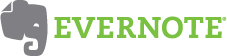
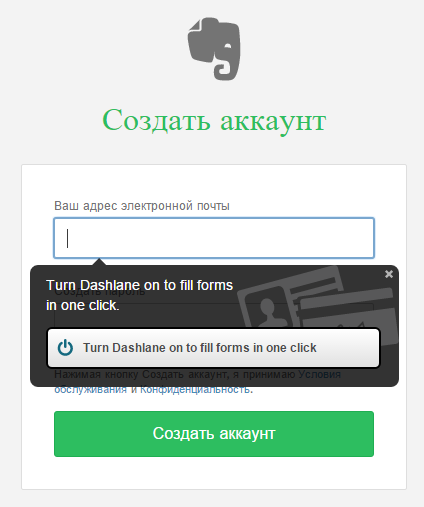
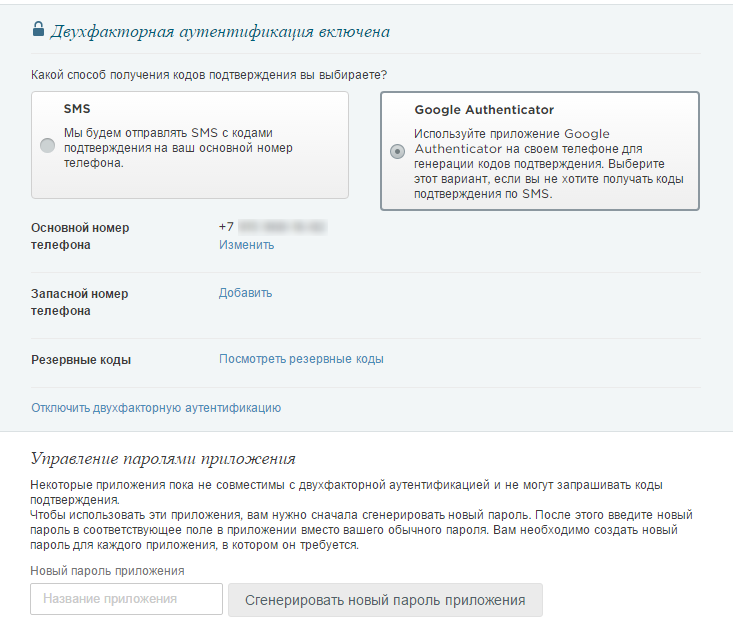
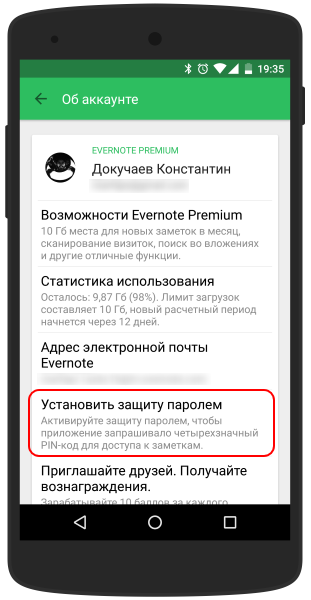
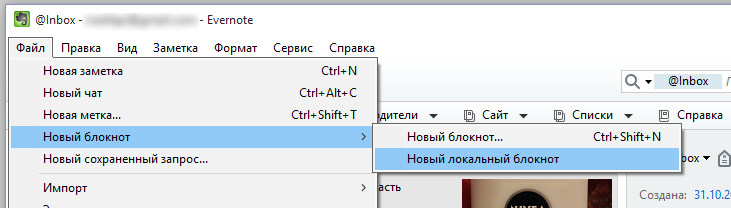
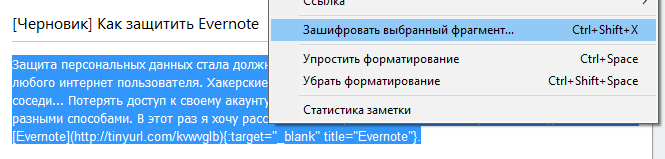
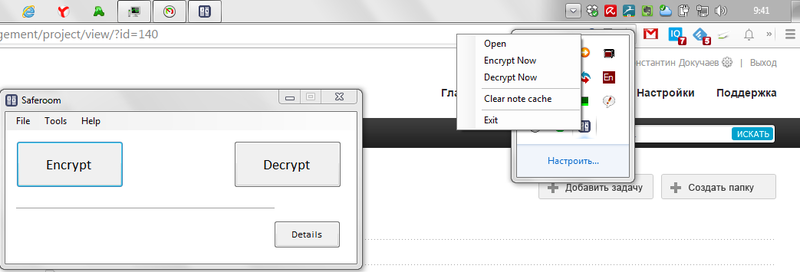
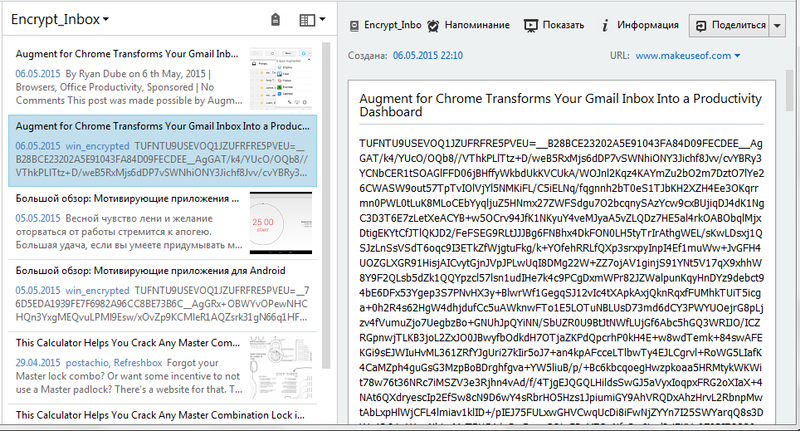
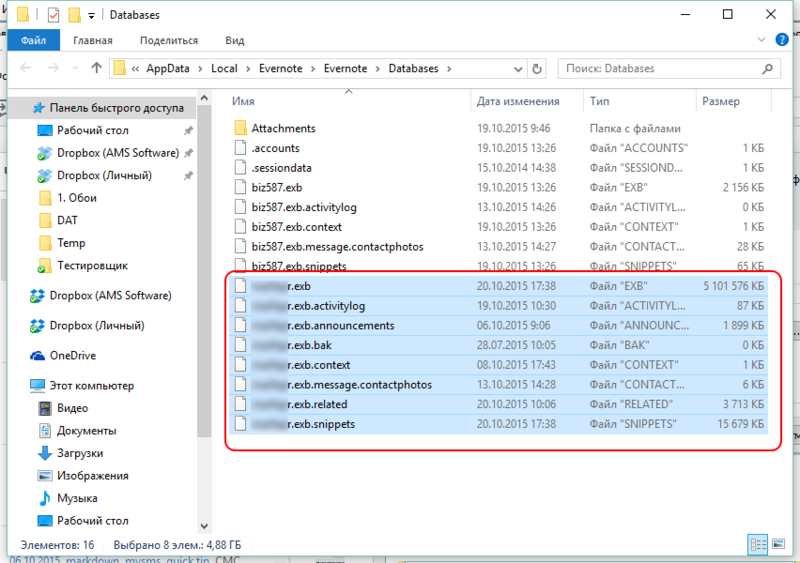


.png)